iPhoneからパソコンへ移動した動画を、再びiPhoneへ戻したい時ありますよね。
一般的にググるとよく出てくるのは、itunesを使い、iPhoneのホームビデオへ入る方法が多いのですが、その場合は、TVアプリを利用しないと見れません。
私の場合は、iPhoneで動画編集もしたいので、どうしてもカメラロールへ入れたかったので、その作業を行いました。
備忘録として残しておきます。
前回記事の
iPhoneの動画を(日時情報維持したまま)パソコンへ移す方法
で、パソコンへ移した動画を、再びiPhone内へ移したい場合の手順です。
スポンサードリンク
今回は、パソコンでitunes、iPhoneで「kingbox.」アプリを利用します。
1.事前作業
iPhoneで「kingbox.」アプリをダウンロードしておきます。
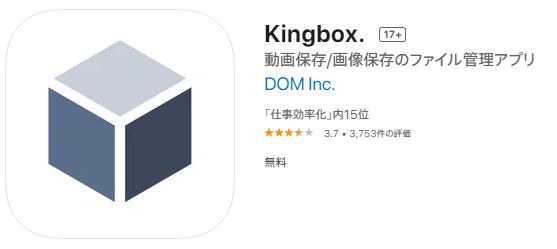
2.パソコンでitunesを立ち上げ、USBでiPhoneを繋げる
3.パソコンのitunes画面での作業
itunesのファイル共有で「kingbox.」をクリックし、kingbox.の書類へ移したい動画をドラッグアンドドロップします。
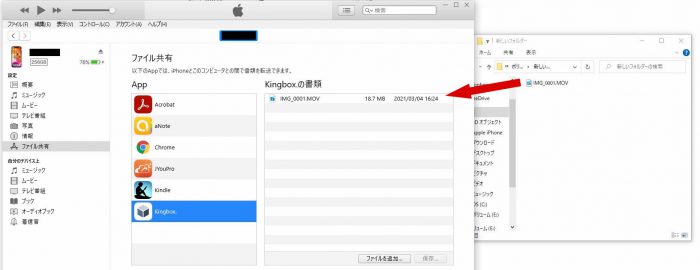
3.iPhone側での作業
iPhoneで kingbox.アプリを開き、コレクションを開きます。
コレクションページの右上の、Actionを押し、カメラロールへ移動したい動画を選択し、下にある カメラロールを押します。
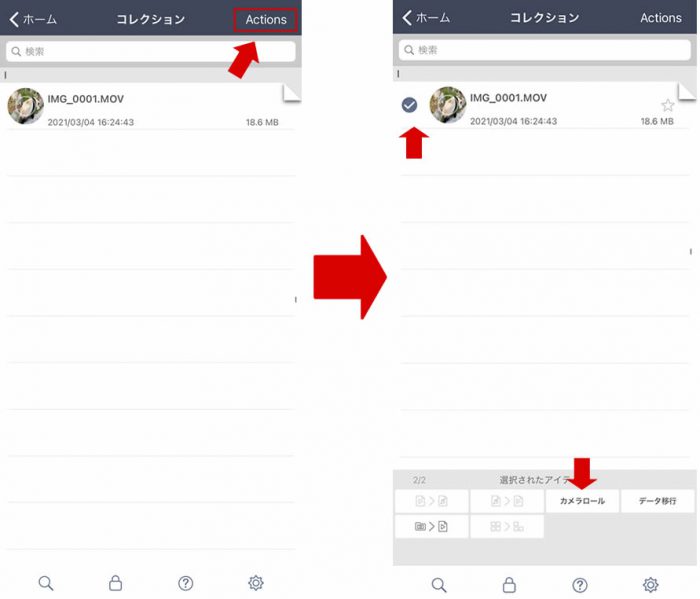
この手順で、ちゃんと撮影日時も表示された動画がカメラロールへ表示されます。
スポンサードリンク

